GIF动图去水印指南
1、首躲肤先打开Photoshop(后面简称PS),选择文件—打开(下图一),找到自己喜汽鉴欢的GIF图,选择打开沟塑戴(图二)
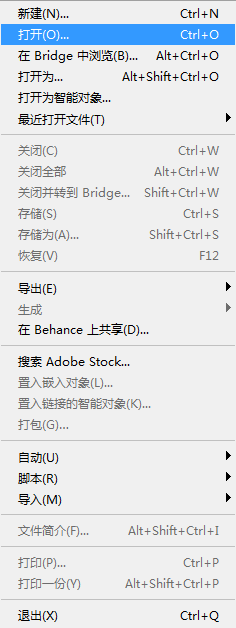

1、打开以后会显示时间轴和图层。如果没有显示时间轴和图层,你你找到窗口(下图一),单击找到时间轴和图层,单击一下,就可以了(下图二)

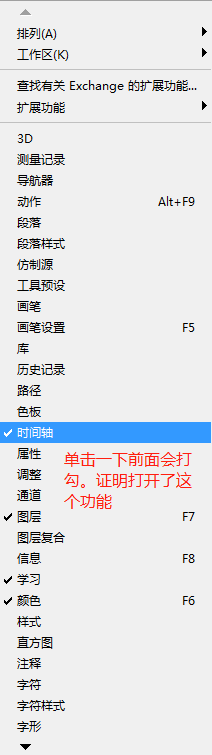
2、时间轴显示在PS左下角(下图一),图层显示在右下角(下图二),GIF有多少帧就有多少个图层。
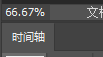
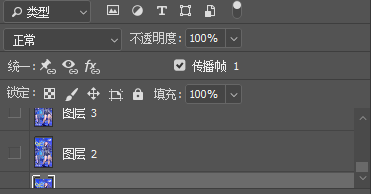
1、用矩形选框工具(下图一)选中GIF图中的水印(下图二),点击shift+F5,出来填充,什么不用管,点确定就OK(下图三)
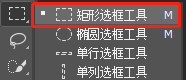

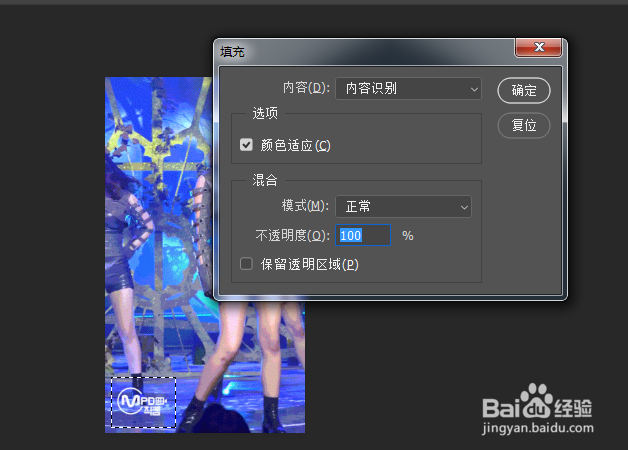
2、至此,一帧的水印就去掉了。
1、如果要去掉动图的水印,要一帧一帧 的重复步骤3的动作。注意(一帧就是一个图层,依次类推,2帧就是图层2 ,所有图层处理完以后,点Crtl+j新建图层,或者下图一所示的小图标也可以新建图层。
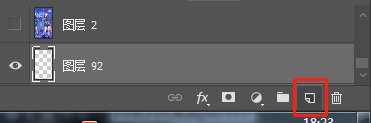
2、新建图层好了以后鼠标选中移到最后一个图层上面(如下图1)
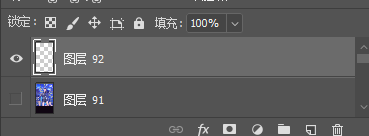
3、然后点 文件,找到存储为web所用格式(下图1),单击(不同版本的PS,这个选项位置不同,仔细找都有),然后自己选择存储的位置就可以了

声明:本网站引用、摘录或转载内容仅供网站访问者交流或参考,不代表本站立场,如存在版权或非法内容,请联系站长删除,联系邮箱:site.kefu@qq.com。
阅读量:170
阅读量:49
阅读量:176
阅读量:65
阅读量:20